电脑无法安装软件怎么解决 电脑安装软件失败的原因是什么
更新时间:2024-02-16 10:36:52作者:yang
在现代社会中电脑已经成为我们生活中不可或缺的工具之一,有时我们会遇到一个令人沮丧的问题,那就是电脑无法安装软件。当我们尝试安装软件时,经常会遇到各种各样的错误提示,甚至出现安装失败的情况。到底是什么原因导致了电脑安装软件失败呢?在本文中我们将探讨一些常见的原因,并提供解决方案,帮助您解决电脑安装软件失败的问题。
步骤如下:
1.打开服务
点击电脑左下角”搜索框“,输入”服务“,点击【打开】。
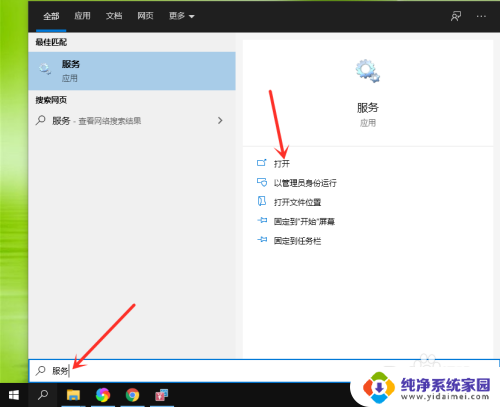
2.打开“Windows Installer”服务
拖动滚动条,在右侧窗口中找到“Windows Installer”服务,双击进入。
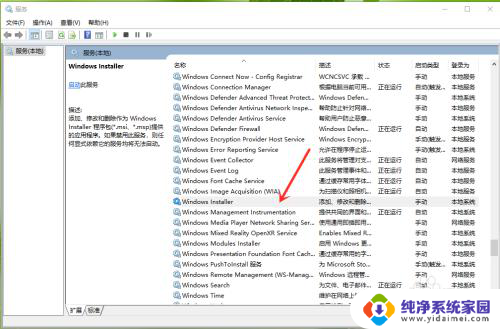
3.启动“Windows Installer”服务
点击【启动】即可。
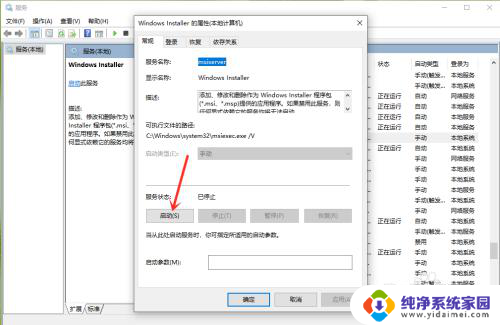
4.结果展示
服务启动后,将显示”正在运行“。
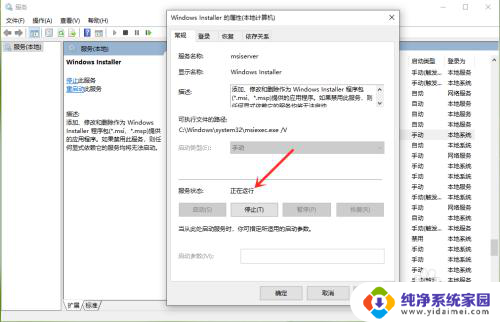
以上是解决电脑无法安装软件的全部内容,对于那些仍然不清楚的用户,可以参考以上步骤进行操作,希望这些步骤能对大家有所帮助。
电脑无法安装软件怎么解决 电脑安装软件失败的原因是什么相关教程
- 电脑安装不起软件是什么原因 电脑为什么安装不了软件
- 为什么软件无法安装 电脑安装软件失败怎么办
- win10下载的软件无法安装怎么回事 电脑无法安装软件的原因是什么
- 下载软件安装不了,怎么解决 电脑为什么无法安装软件
- 电脑软件安装不上去怎么回事 电脑安装软件失败怎么办
- 为什么电脑下载软件安装不了 电脑为什么无法安装软件
- 电脑为什么下载软件安装不了 电脑无法安装软件怎么办
- windows11无法安装爱信诺 Windows11系统无法安装软件原因及解决方法
- 台式电脑下载不了软件怎么回事 电脑安装软件失败怎么办
- 电脑无法安全下载是什么原因 为什么电脑不能正常安装软件
- win10怎么制作pe启动盘 如何制作win10PE启动盘
- win2012设置虚拟机 VMware虚拟机装系统教程
- win7安装系统后安装软件乱码蓝屏 win7系统安装软件中文乱码怎么办
- hp打印机扫描怎么安装 惠普打印机怎么连接电脑安装扫描软件
- 如何将win10安装win7 Win10下如何安装Win7双系统步骤
- 电脑上安装打印机驱动怎么安装 打印机驱动程序安装步骤